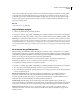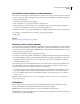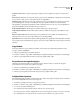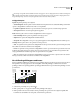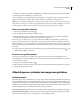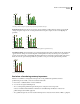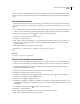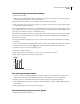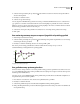Operation Manual
495
ADOBE ILLUSTRATOR CS4 GEBRUIKEN
Grafieken
Verschillende schalen toewijzen aan de waardeassen
Als de grafiek aan beide zijden een waardeas heeft, kunt u aan elke as een andere gegevensset toekennen. In dat geval
wordt er voor elke as een andere schaal gegenereerd. Deze techniek is vooral handig als u verschillende grafiektypen
combineert in dezelfde grafiek.
1 Selecteer het gereedschap Groep selecteren .
2 Klik op de legenda voor de gegevensset die u wilt toewijzen aan de as.
3 Klik nogmaals zonder dat u de aanwijzer van het gereedschap Groep selecteren van de legenda weghaalt. Alle
kolommen die deel uitmaken van de legenda, worden hiermee geselecteerd.
4 Kies Object > Grafiek > Type grafiek of dubbelklik op het grafiekgereedschap in het deelvenster Gereedschappen.
5 Kies in het pop-upmenu Waardeas de as waaraan u de gegevens wilt toewijzen.
6 Klik op OK.
Zie ook
“Galerie met selectiegereedschappen” op pagina 21
Kolommen, staven en lijnen opmaken
Voor kolomgrafieken, gestapelde kolomgrafieken, staafgrafieken en gestapelde staafgrafieken kunt u de hoeveelheid
ruimte aanpassen tussen elke kolom of staaf in de grafiek. U kunt ook de hoeveelheid ruimte tussen de categorieën of
clusters van gegevens in de grafiek aanpassen. Bij lijngrafieken, spreidingsgrafieken en radargrafieken kunt u de vorm
van lijnen en gegevenspunten aanpassen.
1 Gebruik het gereedschap Selecteren om de grafiek te selecteren.
2 Kies Object > Grafiek > Type grafiek of dubbelklik op het grafiekgereedschap in het deelvenster Gereedschappen.
3 Als u bij kolomgrafieken, gestapelde kolomgrafieken, staafgrafieken en gestapelde staafgrafieken de ruimte tussen
kolommen en staven wilt aanpassen, typt u een waarde tussen 1% en 1000% in de tekstvakken Kolombreedte,
Staafbreedte of Clusterbreedte.
Een waarde hoger dan 100% betekent dat de kolommen, staven of clusters elkaar overlappen. Een waarde lager dan
100% betekent dat er ruimte wordt vrijgehouden tussen de kolommen, staven of clusters. Een waarde van 100%
betekent dat de kolommen, staven of clusters tegen elkaar worden geplaatst.
4 Als u lijnen en gegevenspunten wilt aanpassen bij lijngrafieken, spreidingsgrafieken en radargrafieken, stelt u de
opties Gegevenspunten markeren, Gegevenspunten verbinden, Lijnen van rand tot rand en Lijnen vullen in.
5 Als u de overlapping van kolommen, staven en lijnen wilt wijzigen, stelt u de opties Eerste rij voorop en Eerste
kolom voorop in.
Opmerking: Selecteer altijd Eerste kolom voorop voor vlakgrafieken. Als u dat niet doet, worden sommige vlakken
mogelijk niet weergegeven.
Grafiekopties
U hebt toegang tot de algemene grafiekopties als u de grafiek selecteert met het gereedschap Selecteren en als u
vervolgens dubbelklikt op het grafiekgereedschap in het deelvenster Gereedschappen.
Waardeas Hier geeft u aan waar de waardeas (de as met de maateenheid) wordt weergegeven.
Slagschaduw Hiermee past u slagschaduwen toe achter de kolommen, staven en lijnen in een grafiek. Slagschaduwen
worden toegepast op gehele schijfgrafieken.